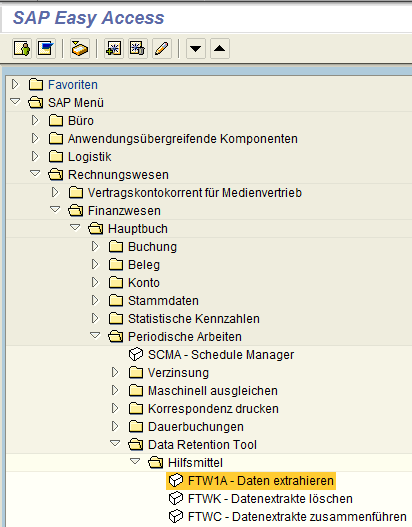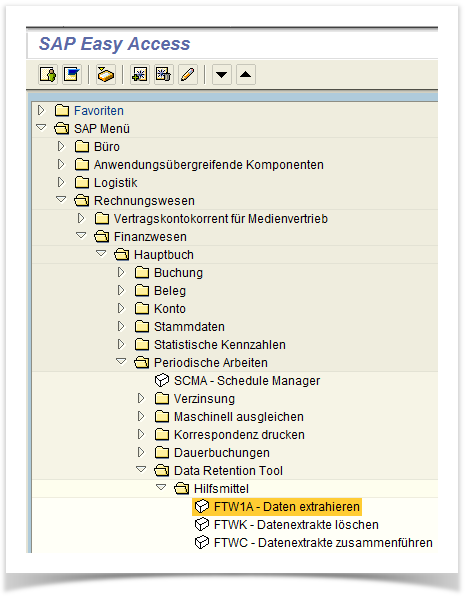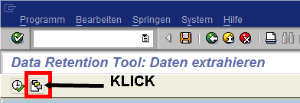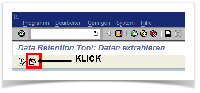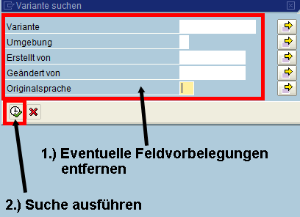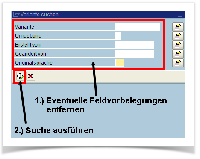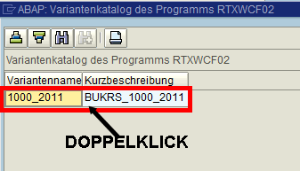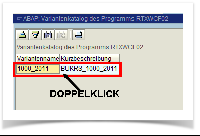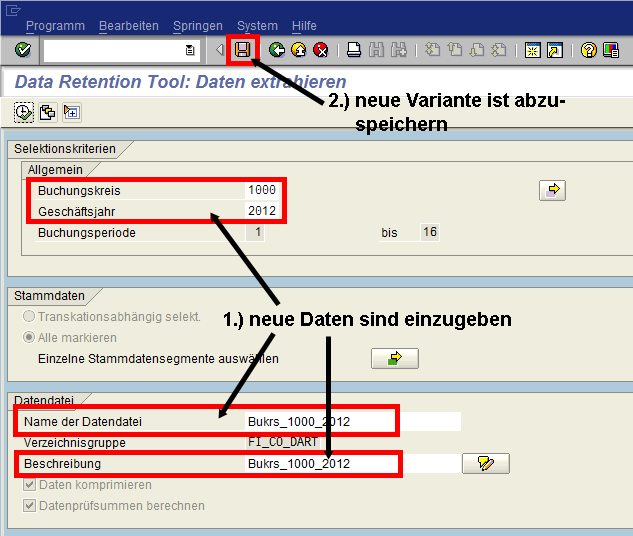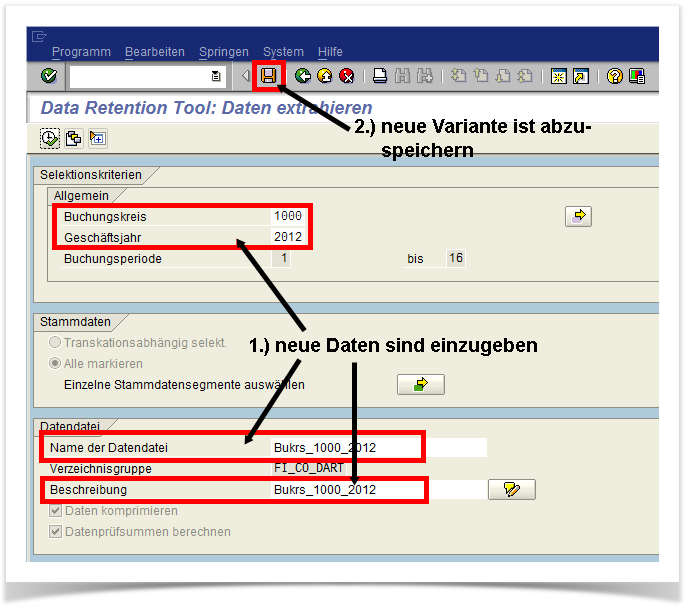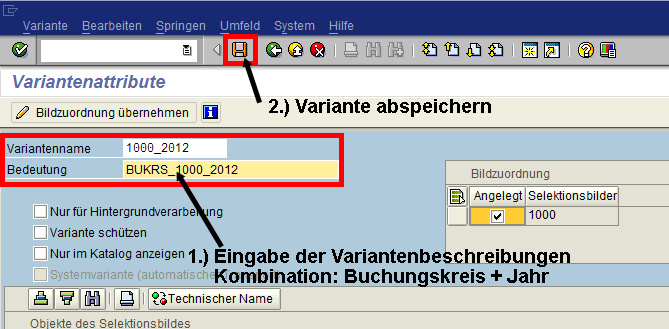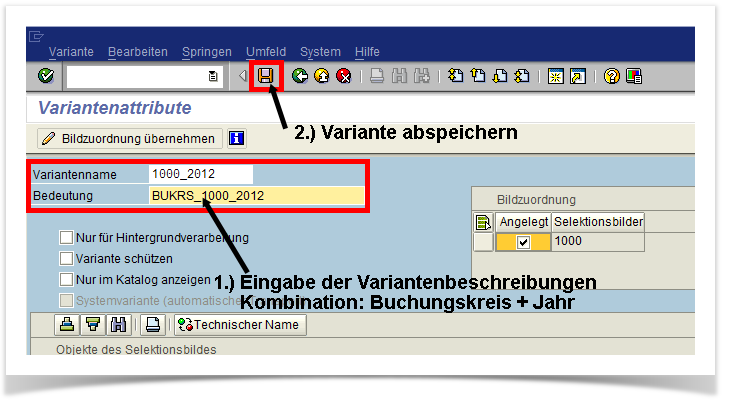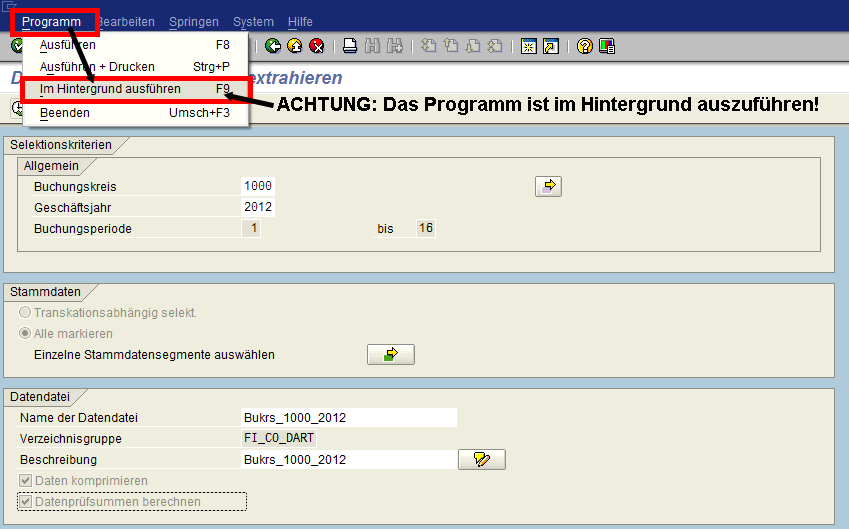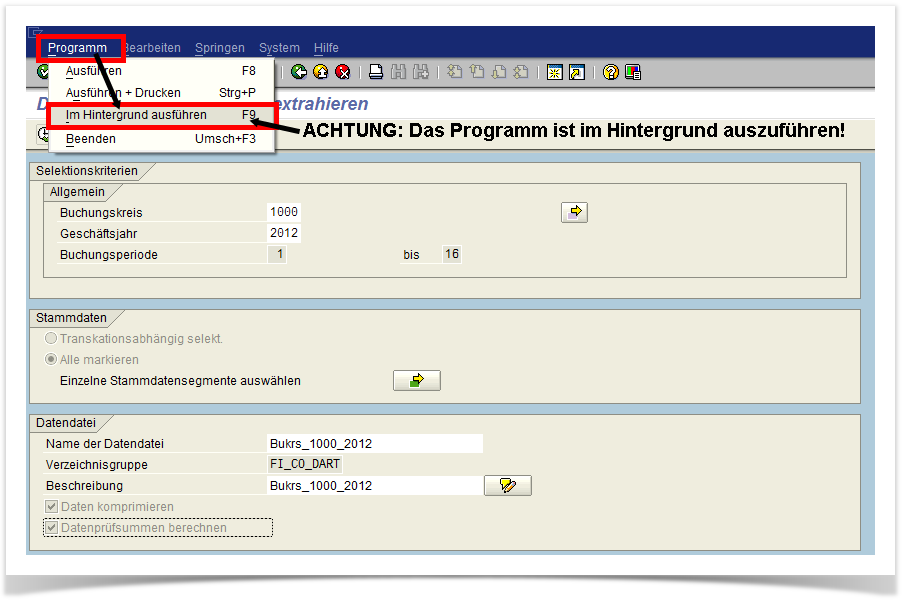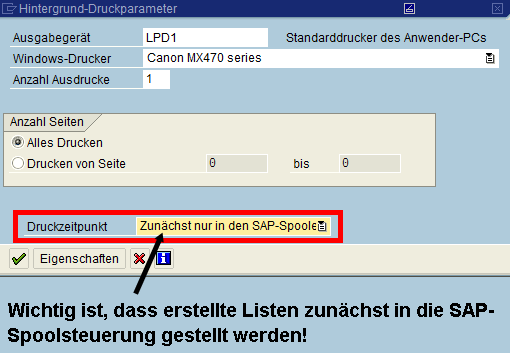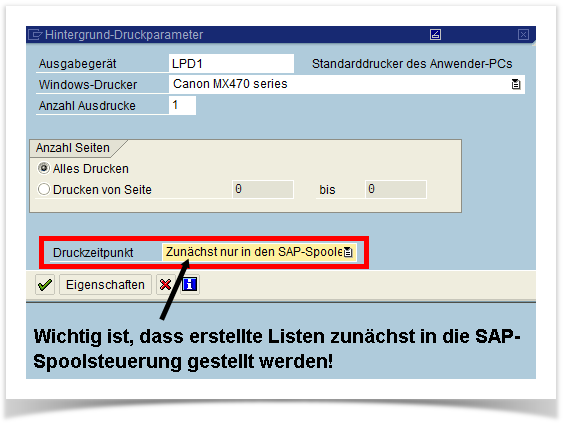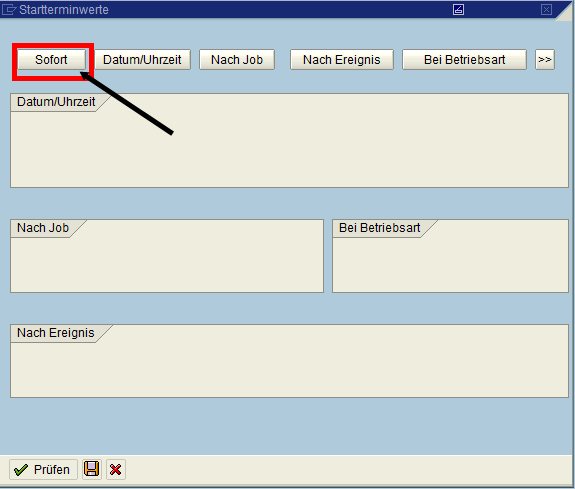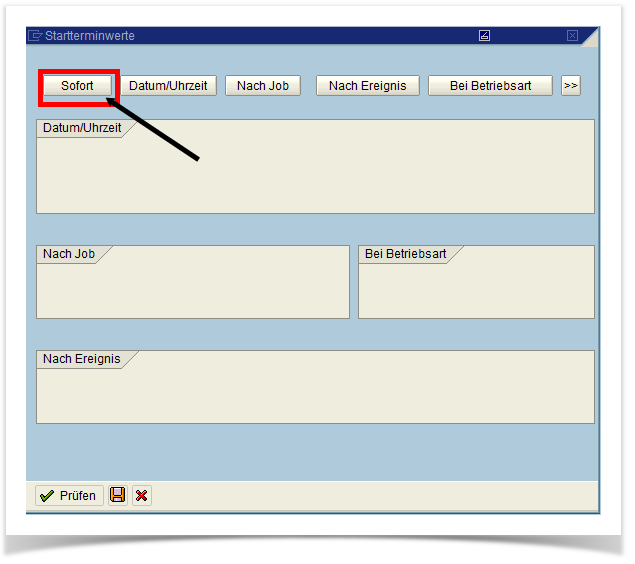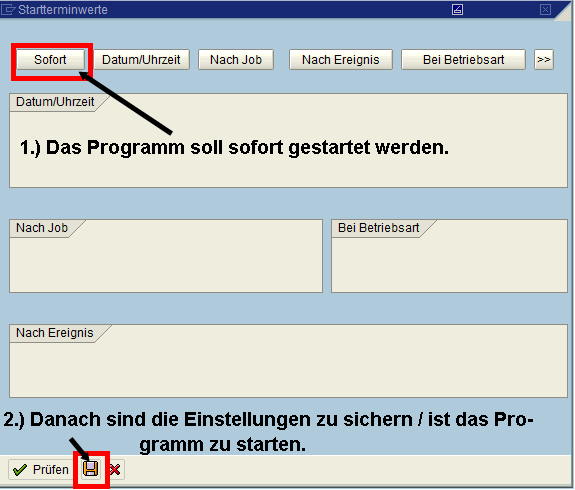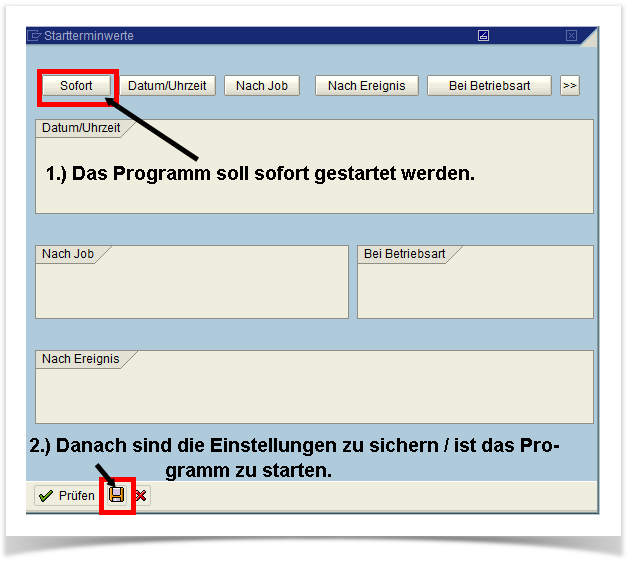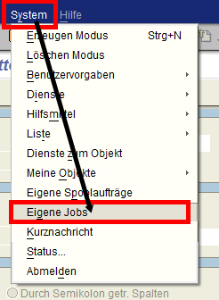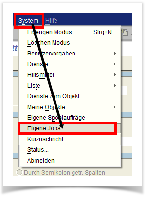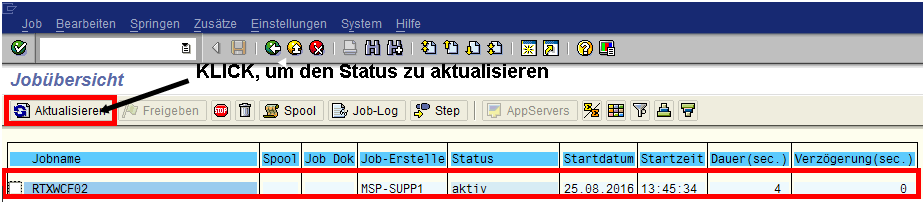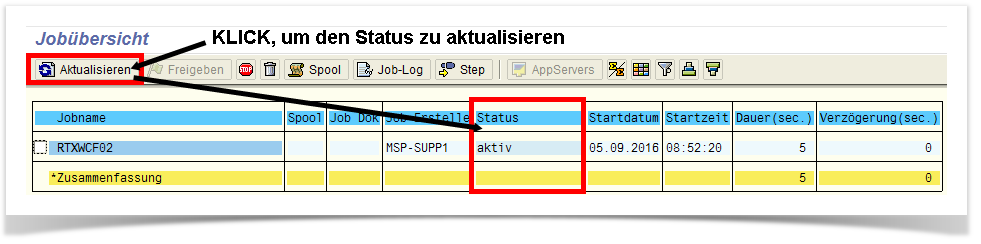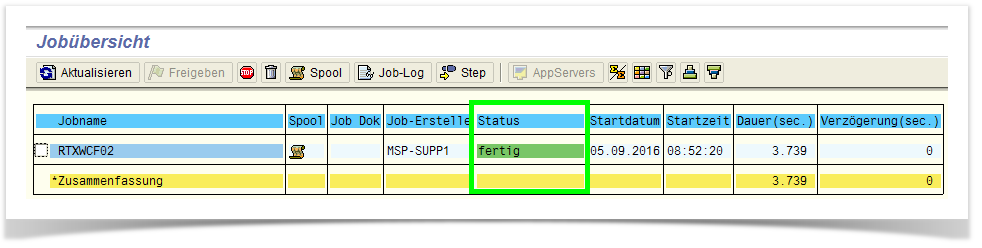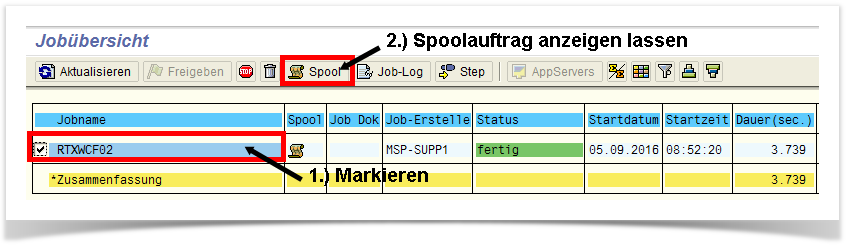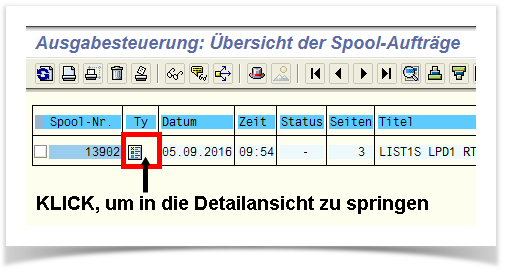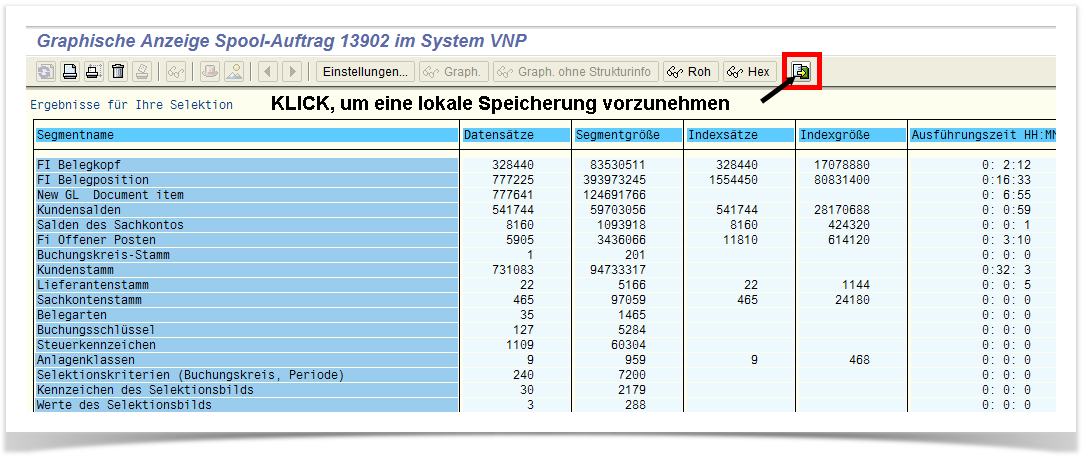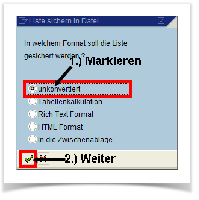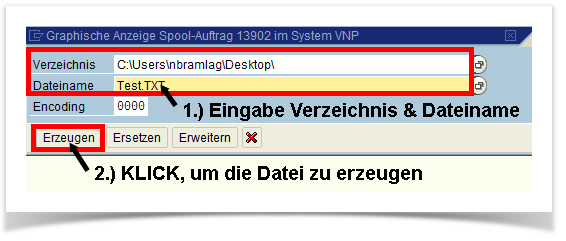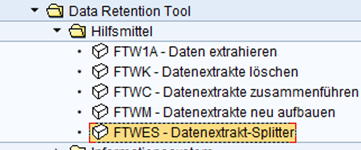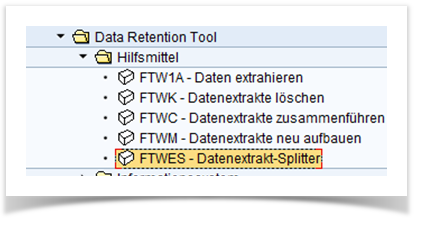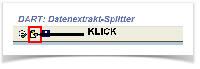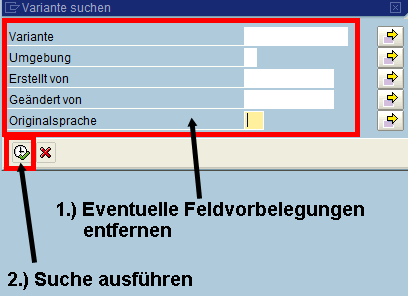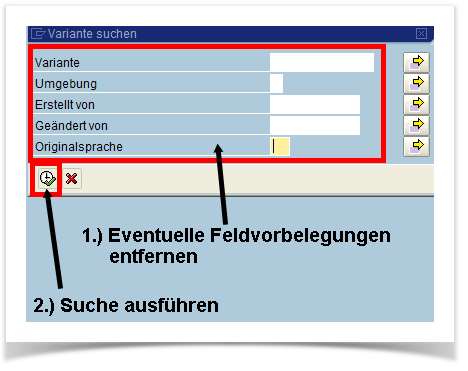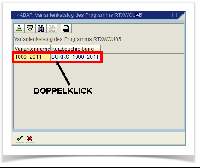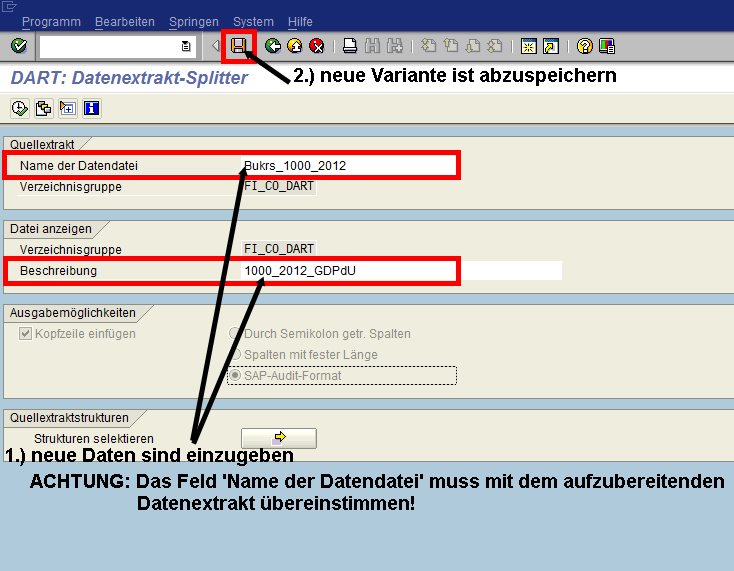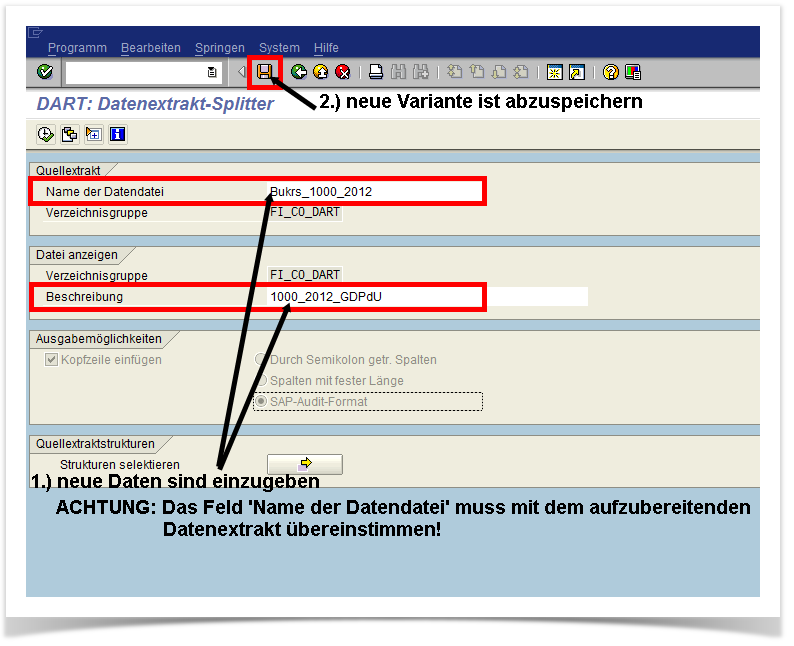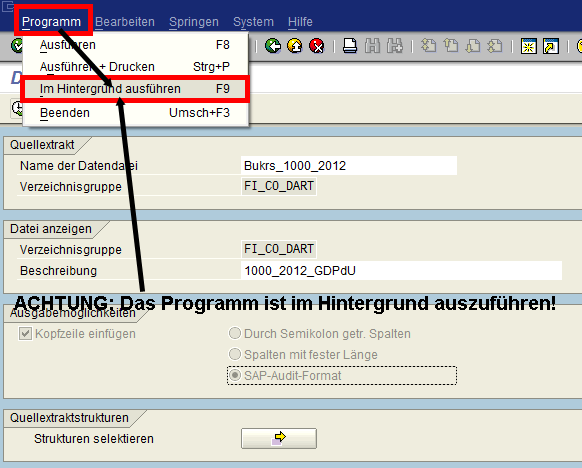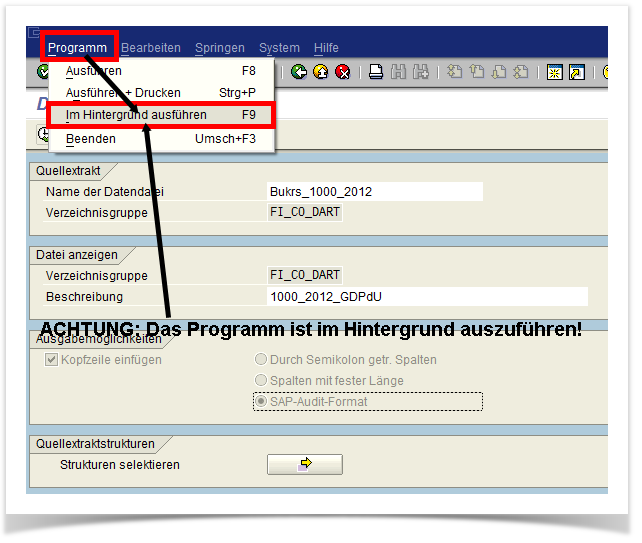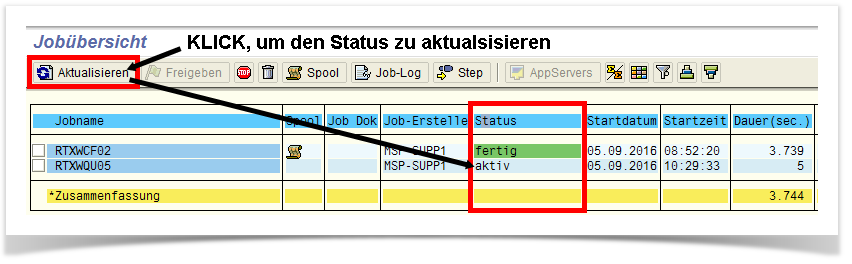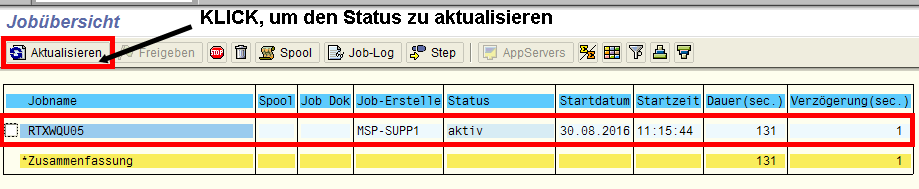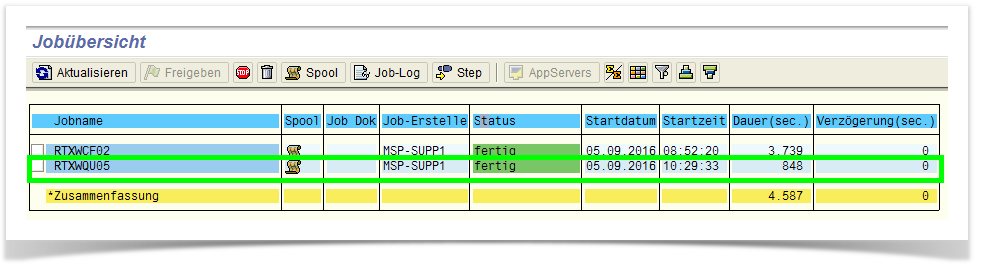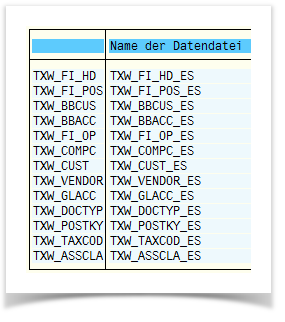...
Die folgenden Absätze beschreiben, wie Sie die Betriebsprüfungsdaten aus dem SAP-System korrekt exportieren können.
Schritt-für-Schritt-Anleitung
-
Daten extrahieren
...
- Programm zur Datenextraktion aufrufen via Transaktion FTW1A
- Es können bestehende Varianten genutzt werden, um neue Jahres- und Buchungskreisabfragen durchzuführen. Im vorliegenden Beispiel soll der GDPdU-Datenexport für die Kombination aus Buchungskreis 1000 und Geschäftsjahr 2012 durchgeführt werden. Hierfür soll eine vorhandene Variante für das Jahr 2011 aus dem Buchungskreis 1000 genutzt, angepasst und ausgeführt werden:
Hinweis: Etwaige Systemmeldungen nach dem Speichern der Variante können bestätigt werden. - Programm zur Datenextraktion im Hintergrund ausführen
- Programm überwachen
Über den Menüweg 'System - eigene Jobs' gelangt der Anwender in die eigene Jobübersicht:
Je nach Datengröße kann dieser Job eine Zeit in Anspruche nehmen. Über den 'Aktualsieren' - Button erneuert der Anwender in der o.a. Jobübersicht den Status des jeweiligen Jobs. Dieser sollte nach erfolgreichem Programmabschluss auf 'fertig' umspringen, wie in diesem Fall: - Erzeugten Spoolauftrag / erzeugtes Protokoll ansehen & extrahieren über folgenden Weg:
- Erzeugten Spoolauftrag / erzeugtes Protokoll ablegen bzw. abspeichern
Aus der Detailansicht des Spoolauftrages heraus hat der Anwender die Möglichkeit, das Protokoll / den Spoolauftrag lokal abzuspeichern
Im Ergebnis ist das Protokoll zu dem Datenextrakt unter dem angegebenen Verzeichnis & Dateinamen abgelegt.
extrahierte Daten aufbereiten
...
Der Extrakt-Splitter identifiziert alle in den Datenextrakt-Quelldateien enthaltenen Segmente und legt für jede dieser Dateien auf dem Anwendungsserver eine separate Datei an.
- Datenextrakt-Splitter aufrufen via Transaktion FTWES
- Es können bestehende Varianten genutzt werden, um neue Jahres- und Buchungskreisabfragen durchzuführen. Im vorliegenden Beispiel soll der GDPdU-Datenexport für die Kombination aus Buchungskreis 1000 und Geschäftsjahr 2012 aufbereitet werden. Hierfür soll eine vorhandene Variante für das Jahr 2011 aus dem Buchungskreis 1000 genutzt, angepasst und ausgeführt werden:
Programm zur Datenaufbereitung im Hintergrund ausführen
----------------------------------------------------------------------------------------------------
ACHTUNG / WICHTIG:
Dieses Programm darf NICHT für alle Datenextrakte hintereinander ausgeführt werden, da die Aufbereitungsdateien immer wieder mit den neuesten Datenextrakten überschrieben werden würden!!! D.h., dass folgende Schritte bei der Aufbereitung durchgeführt werden müssen:
a) Aufbereitungsprogramm im Hintergrund ausführen
b) Erstellte Datenextraktdateien aus dem Verzeichnis der Verzeichnisgruppe 'FI_CO_DART' in ein anderes Verzeichnis verschieben
b) Aufbereitungsprogramm für die nächste Kombination aus Buchungskreis & Jahr ausführen
----------------------------------------------------------------------------------------------------- Programm überwachen
Über den Menüweg 'System - eigene Jobs' gelangt der Anwender in die eigene Jobübersicht
Je nach Datengröße kann dieser Job eine Zeit in Anspruche nehmen. Über den 'Aktualsieren' - Button erneuert der Anwender in der o.a. Jobübersicht :
...
- den Status des jeweiligen Jobs. Dieser sollte nach erfolgreichem Programmabschluss auf 'fertig' umspringen, wie in diesem Fall
- Die DART-Dateien werden unter folgendem Verzeichnis abgelegt:
/usr/sap/archive/FI_CO_Datenextrakte
Die Dateien, die für die Finanzbehörden und die Prüfer relevant sind, beginnen mit TXW... Hier ein Beispiel:
| Info |
|---|
| allgemeine Information: Falls es zu Problemen bei den Finanzbehörden kommt (Daten können beispielsweise nicht gelesen werden), kann es ggf. daran liegen, dass mit einer veralteten IDEA-Version (Daten-Lese-Software) gearbeitet wird. |
...